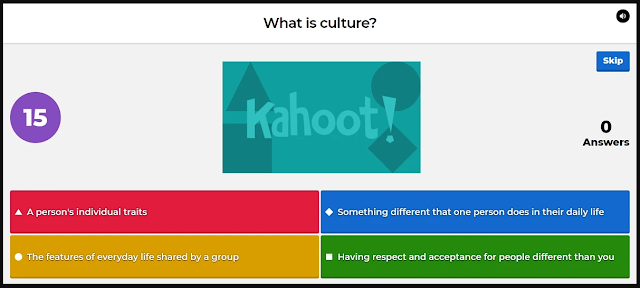Baca Juga
Cara bermain Kahoot di Zoom dan Google Meet
Kahoot adalah permainan menyenangkan yang dimainkan oleh jutaan orang, yang mendorong pembelajaran di semua tingkatan. Terutama menargetkan lembaga pendidikan, game trivia ini mudah dibuat dan di-host, dengan sejumlah kustomisasi yang tersedia. Jika Anda bermain dengan kurang dari 10 orang, akun gratis adalah semua yang Anda butuhkan!
Apa itu permainan Kahoot?
Kahoot adalah permainan pendidikan berbasis trivia, yang memiliki pemain menjawab pertanyaan pilihan berlipat ganda. Permainan ini dimainkan secara online, dengan setiap pemain menggunakan pengontrol mereka sendiri untuk menjawab pertanyaan. Seluruh kuis dapat disesuaikan, dengan puluhan jenis pertanyaan untuk dipilih.
Anda dapat memilih dari perpustakaan besar game premade, atau Anda dapat membuatnya sendiri. Anda bahkan dapat mengunggah gambar untuk mengikuti pertanyaan Anda!
Apa yang Anda butuhkan untuk memainkan Kahoot di Zoom dan Google Meet?
Seperti disebutkan di atas, Kahoot mengharuskan setiap pemain untuk memiliki pengontrol sendiri. Sementara jendela Zoom / Google Meet akan menampilkan pertanyaan permainan, jawabannya harus dimasukkan melalui pengontrol.
Ada dua cara untuk menjawab pertanyaan saat bermain Kahoot; Anda dapat menggunakan browser untuk pergi ke situs web pemain Kahoot atau Anda dapat mengunduh aplikasi Kahoot gratis. (Android | iOS)
Berikut adalah apa yang Anda butuhkan:
- Host game hanya membutuhkan PC untuk berbagi layarnya dengan sisanya menggunakan Zoom atau Google Meet.
- Para pemain akan membutuhkan PC untuk melihat pertanyaan (menjalankan aplikasi konferensi video), serta perangkat untuk digunakan sebagai pengontrol (telepon).
Catatan: Para pemain hanya dapat bermain menggunakan PC, tetapi mereka harus terus bertukar antara pertanyaan di aplikasi konferensi video, dan browser. Karena pertanyaan memiliki batas waktu, metode ini tidak disarankan.
Cara Membuat Kahoot
Anda dapat menggunakan situs web Kahoot untuk membuat Kahoot Anda sendiri. Cukup buat akun gratis untuk memulai. Klik 'Create' di sudut kanan atas untuk mulai menyesuaikan kuis Anda sendiri.
Cara mengedit Kahoot yang sudah ada
Jika Anda tidak ingin membuat Kahoot baru, Anda dapat menelusuri daftar panjang game premade. Anda bebas memilih Kahoot dan mulai memainkannya langsung, atau Anda bisa menyesuaikannya agar lebih sesuai dengan permainan Anda.
Anda dapat menemukan game premade di bawah tab 'Discover' di situs web. Pilih genre, lalu pilih Kahoot mana yang ingin Anda gunakan.
Anda sekarang dapat membuat perubahan apa pun yang Anda inginkan, untuk permainan. Setelah permainan Anda siap, tekan 'Selesai' di sudut kanan atas layar.
Cara bermain Kahoot di Zoom dan Google Meet
Setelah Kahoot Anda siap, saatnya untuk memuat permainan dan mengumpulkan para pemain. Dengan asumsi Anda adalah tuan rumah, pertama-tama lanjutkan dan siapkan Kahoot Anda. Jika Anda sudah memilikinya, klik 'Play', jika tidak, buka tab 'Temukan', dan cari game yang sempurna untuk dimainkan.
Buat Rapat dan undang semua pemain. Pastikan semua pemain mengunduh aplikasi Kahoot untuk digunakan sebagai pengontrol. Catatan: Para pemain tidak perlu membuat akun di aplikasi. Setelah semua orang bergabung, bagikan layar Anda dengan grup.
Pada Zoom: Untuk berbagi layar Anda dalam rapat Zoom, klik 'Bagikan Layar' di panel bawah, lalu pilih tab browser yang memuat game Anda.
Di Google Meet: Untuk berbagi layar Anda di Google Meet, klik 'Hadir sekarang' di panel bawah, lalu pilih lokasi game Kahoot Anda (tab/ Jendela Chrome).
Sekarang, di halaman permainan Kahoot, pilih 'Klasik'. Hal ini memungkinkan setiap pemain untuk memasukkan jawaban mereka ke pertanyaan. Halaman berikut akan menampilkan pin permainan. Pada perangkat pemain, mereka harus mengetuk 'Masukkan PIN' di panel bawah, dan memasukkan pin di layar.
Baca pertanyaan di layar. Para pemain juga akan dapat melihat pertanyaan di layar bersama Anda, tetapi tidak di aplikasi Kahoot mereka.
Aplikasi ini akan menampilkan empat tombol untuk dipilih, dengan simbol yang berbeda. Simbol-simbol ini mengacu pada jawaban pilihan ganda di layar. Para pemain harus mengetuk simbol di ponsel mereka untuk mengunci jawaban mereka.
Setiap pertanyaan memiliki batas waktu. Jawaban harus dikirim sebelum timer habis, atau tidak akan dihitung.
Ketika putaran berakhir, permainan akan menunjukkan jawaban yang benar, serta siapa yang melakukannya dengan benar dan siapa yang tidak. Untuk memulai pertanyaan berikutnya, host harus mengklik 'Next'.
Cara mencetak score di Kahoot
Setiap pertanyaan Kahoot biasanya untuk 1000 poin (kecuali diubah). Namun, permainan juga memperhitungkan jumlah waktu yang dibutuhkan untuk menjawab pertanyaan. Jika Anda menjawab pertanyaan dalam dua detik pertama, Anda mendapatkan 1000 poin penuh. Semakin lama Anda menjawab, semakin rendah poin yang Anda dapatkan.
Pada akhir pertandingan, pemain dengan poin terbanyak menang!
Kami berharap artikel ini membantu. Kahoot adalah permainan yang hebat untuk dimainkan dengan teman, keluarga, siswa, bahkan perusahaan karena pertanyaannya dapat sepenuhnya disesuaikan tergantung pada skenarionya. Jika Anda memiliki pertanyaan, beri tahu kami di komentar di bawah ini.